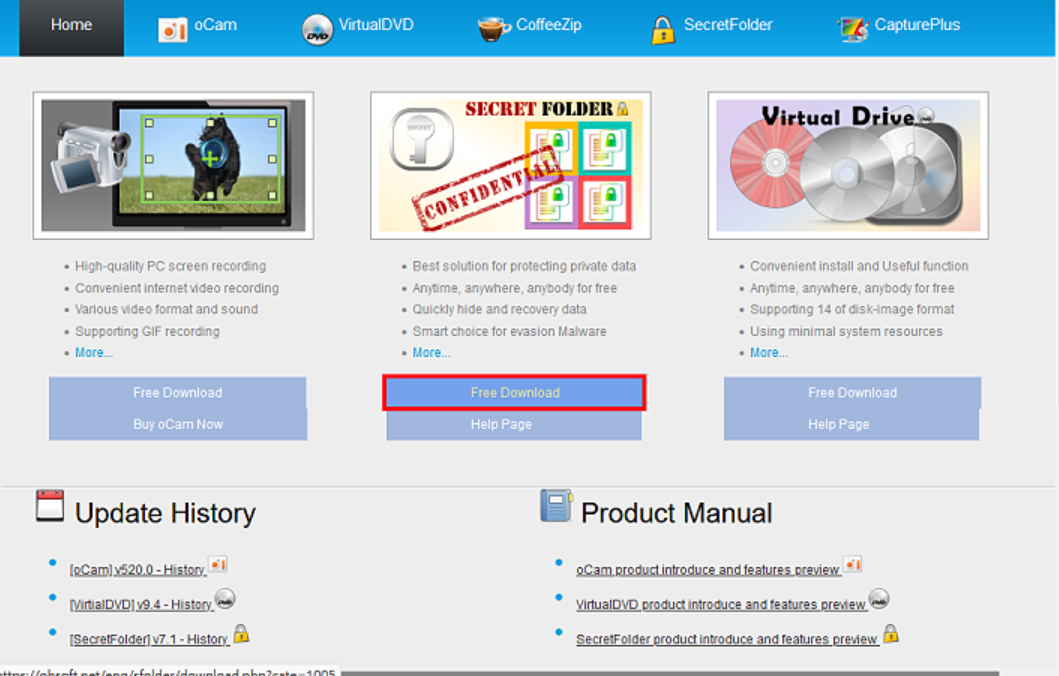华硕笔记本重装系统:简单操作指南

作为一位科技类创作者,我认为重装系统是维护电脑性能和提升使用体验的重要步骤。本文将为大家介绍华硕笔记本重装系统的简单操作指南,帮助大家轻松完成系统重装。无论是电脑爱好者还是电脑手机小白用户,都可以通过本文学习到实用的方法指南和建议。
工具原料:
品牌型号:华硕笔记本
操作系统版本:Windows 10
软件版本:最新版本
1、在重装系统之前,我们首先需要备份重要的个人数据,如照片、文档、音乐等。可以使用外部存储设备,如移动硬盘或U盘,将这些数据复制到安全的地方。
2、另外,还可以使用云存储服务,如百度云、腾讯云等,将数据上传到云端,以便在系统重装后可以方便地恢复。
1、在进行系统重装之前,我们需要准备一个系统安装介质,可以是Windows 10安装光盘或者制作的启动U盘。
2、如果没有安装光盘,可以通过微软官方网站下载Windows 10镜像文件,并使用制作启动U盘的工具将镜像文件写入U盘。
1、将系统安装介质插入电脑,并重启电脑。
2、在开机过程中,按下相应的按键(通常是F2、F8、F12等)进入BIOS设置界面。
3、在BIOS设置界面中,将启动顺序调整为首先从光盘或U盘启动。
4、保存设置并退出BIOS,电脑将会从安装介质启动。
5、按照安装界面的提示,选择语言、时区等设置,并点击“下一步”。
6、在安装类型界面,选择“自定义安装”。
7、选择要安装系统的分区,并点击“下一步”。
8、系统开始安装,等待安装过程完成。
9、安装完成后,根据提示进行一些基本设置,如设置用户名、密码等。
通过本文的简单操作指南,我们可以轻松地完成华硕笔记本的系统重装。在重装系统之前,记得备份重要的个人数据,以免丢失。准备好系统安装介质,并按照步骤进行重装。系统重装后,可以根据个人需求进行一些基本设置,以获得更好的使用体验。